计算不同地点之间距离的 3 种方法
要测量两个或多个端点之间的距离或位置,用户必须熟悉或至少知道如何操作,因为有很多方法可以做到这一点。很少有用户知道,在计算距离的各种方法中,不同的目的需要不同的方法。如果您使用移动设备计算位置之间的指定距离,则只有移动设备才能有效地完成此操作,另一方面,如果您使用桌面设备,那么也有不同的方法可以做到。此外,如果您同时使用这两种设备,我们还列出了使用第三方工具的方法。如果您是第一次执行此类任务,本指南也适合您。我们列出了三种方法来帮助您 计算距离 利用你的谷歌地图功能、移动设备以及一款功能强大的桌面软件工具。本指南将向你介绍这种方法,并逐步教你如何有效地完成这项任务。.
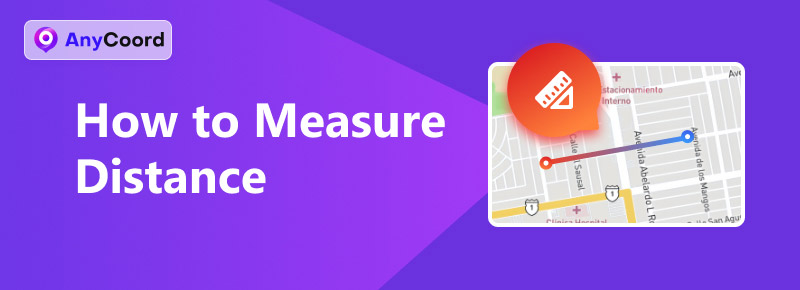
内容:
第 1 部分。. 如何在谷歌地图上测量距离
要在 Google 地图上测量距离,用户必须高效且轻松地执行以下步骤。我们在此列出的方法可以在移动设备上通过 Google 地图应用执行,也可以在桌面设备上通过网页浏览器 Google 地图执行。因此,使用哪种方法计算距离取决于用户,因为我们有两种方法可以使用 Google 地图方向功能或距离功能来计算距离。.
使用方向特征测量距离
步骤1. 要通过 Google 地图的方向功能测量距离,请前往 https://www.google.com/maps 在任何浏览器中。.

第 2 步。. 进入 Google 地图界面后,点击 方向 搜索栏字段旁边的按钮。.
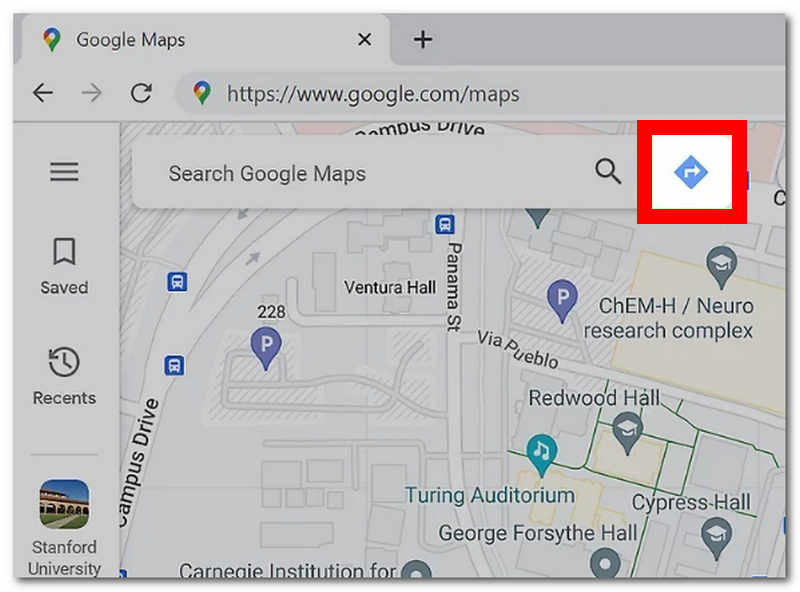
步骤3. 点击“方向”按钮后,屏幕上会出现一个包含起始位置和结束位置的字段。在这里,输入您想要测量距离的区域。.
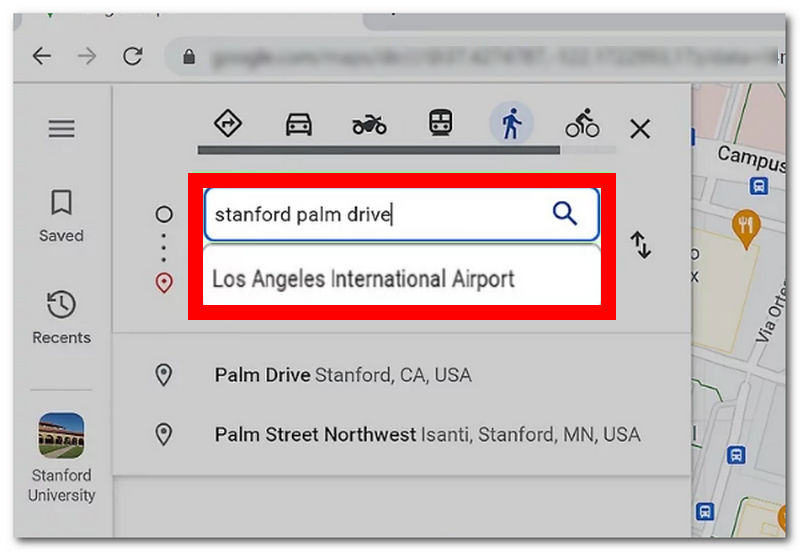
笔记: 您可以输入两个或多个位置来测量它们在 Google 地图中的距离
步骤4. 一旦您成功输入 Google 地图中的所有位置,它将自动显示到每个区域的距离和预计行程时间。.
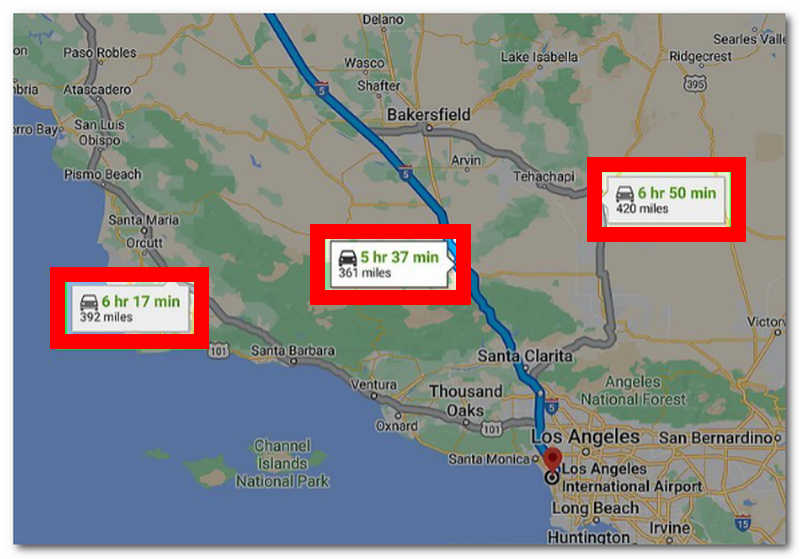
使用距离特征测量距离
步骤1. 从任何您想要的网络浏览器,转到 https://www.google.com/maps.
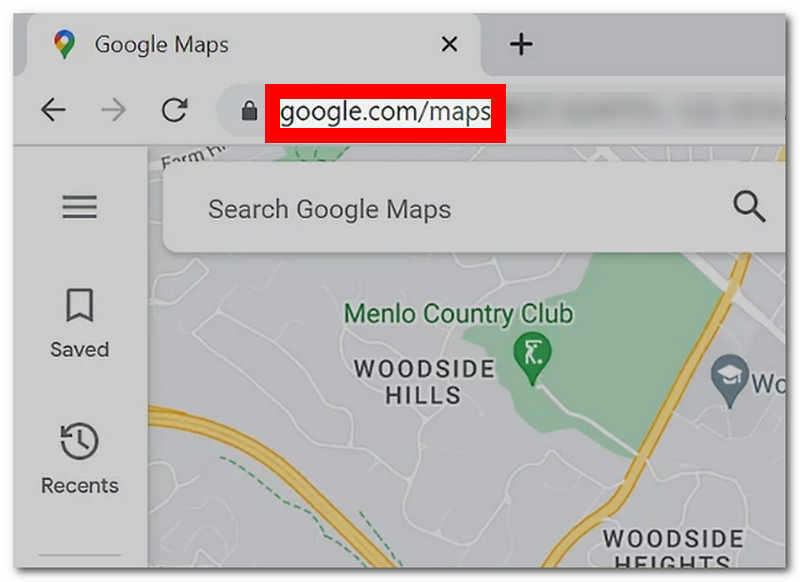
第 2 步。. 点击谷歌地图的搜索栏,输入你想测量距离的位置或区域,然后按 进入 键盘上的按钮。.
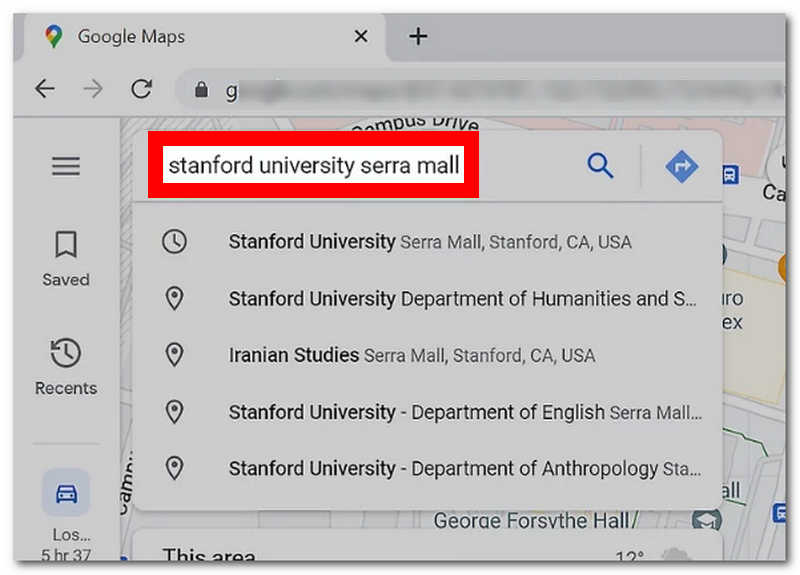
步骤3. 虚拟位置将自动跳转到 Google 地图界面区域。找到虚拟地图中的红色图钉,然后右键单击以选择 测量距离 特征。.
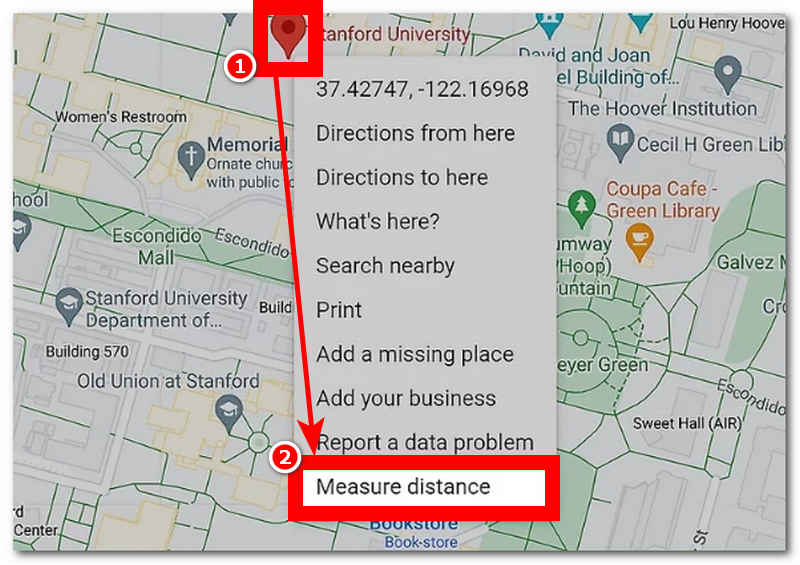
步骤4. 单击“测量距离”后,您可以从虚拟地图上的任何位置选择一个端点,并从该端点看到两个位置之间计算出的距离。.
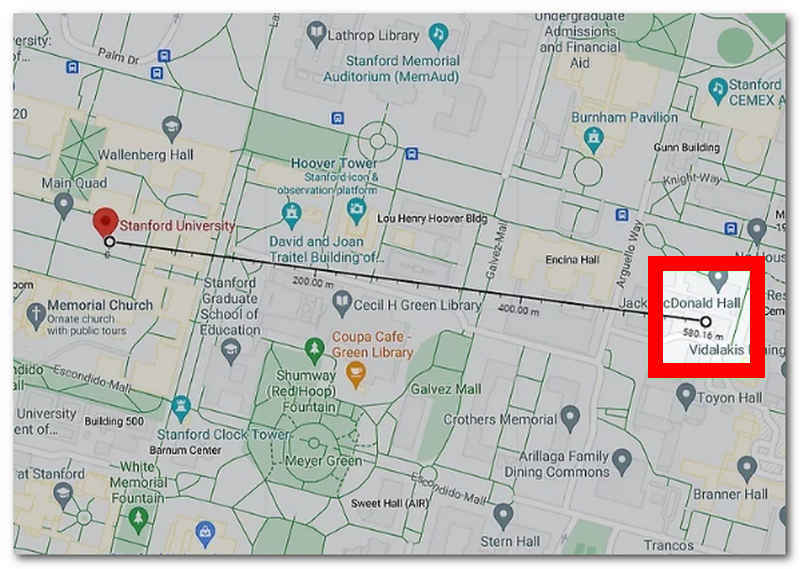
笔记: 与方向特征不同,此方法忽略了路线和建筑物。因此,它显示最短距离,而不考虑由于沿途存在机构和其他设施而导致的跟随可能性。.
第 2 部分。. 在 iPhone 上测量距离
要使用移动设备(这里指的是 iPhone 设备)在地图上测量距离,用户可以通过打开设备预装的地图应用来高效地完成。您也可以通过 iPhone 的内置地图进行测量。因此,只需按照以下步骤即可轻松实现距离测量。.
步骤1. 在您的 iPhone 上,打开地图应用程序。.
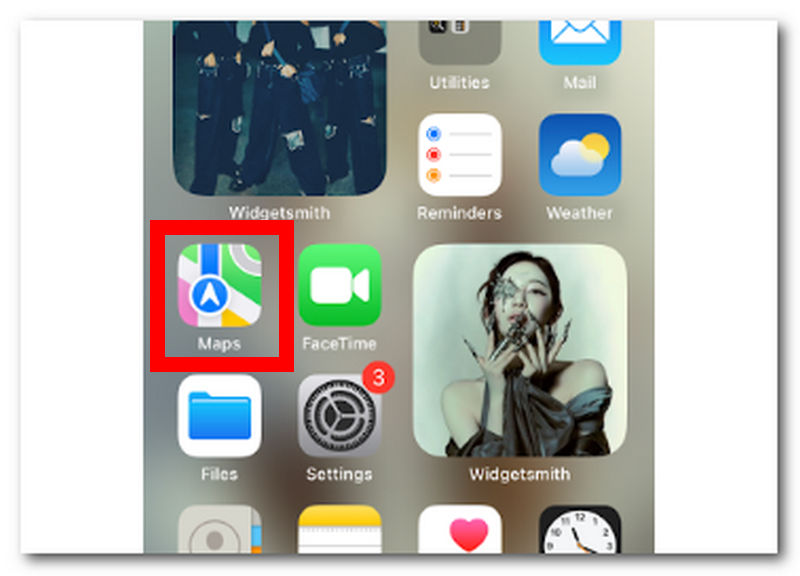
第 2 步。. 在 iPhone 的地图界面中,找到搜索栏并输入您想要测量距离的位置或区域。.
步骤3. 搜索目标地点后,搜索结果将显示该地点的信息。为了更好地了解该地点的距离和行程时间,请点击该地点名称下方的“驾车”按钮。.
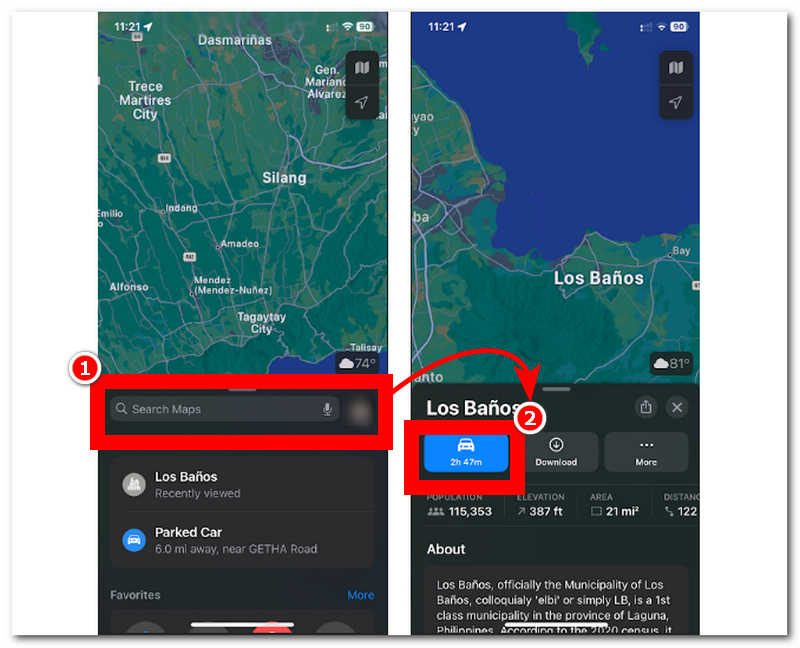
步骤4. 它将显示用户到达该地点可以遵循的最快、实际、可通行的路线。.
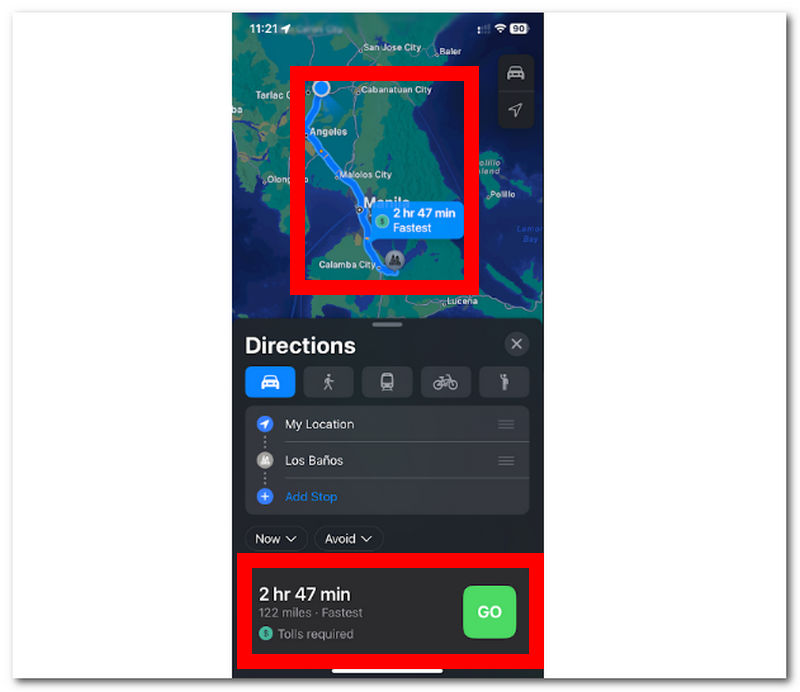
第 3 部分。. 轻松计算距离
如果您觉得上述方法既方便又有挑战性,那么您一定会喜欢我们最后介绍的这个方法。此方法使用一个轻量级的桌面设备程序,名为 任意坐标, ,可访问且免费安装。这款功能齐全的软件可以计算世界各地的距离,因为它利用现代技术实现了精确的人工智能,许多软件工具也使用了这种技术。但 AnyCoord 与其他竞争对手的不同之处在于,它还集成了 GPS 技术,可以实时准确地虚拟查看世界。.
这款软件可以计算距离并操控用户的位置。它似乎可以帮助用户设置虚拟位置,以便访问受地理限制的应用程序、游戏、内容和平台。AnyCoord 拥有简洁的用户界面,既能吸引非技术爱好者,也能吸引专业用户,同时还提供各种虚拟定位和距离测量功能。.
主要特点
• 它显示准确的位置距离。.
• 它可以一次性测量多个位置的距离。.
• 包括精确位置点的距离坐标。.
• 可以显示用户到达各个端点的时间。.
• 还可以提供行驶速度信息。.
• 可以设置虚拟位置来访问 基于位置的游戏 和应用程序。.
• 支持大量平台、游戏和应用程序。.
• 它具有四种 AI 模式,适用于不同的定位任务和需求。.
• 高度安全、功能齐全、远程计算器。.
步骤1. 有 任意坐标 通过其官方网站下载软件到您的桌面设备,或使用下方的快速下载链接。下载完成后,从桌面启动软件,并通过数据线将您的移动设备连接到桌面。.

笔记: 通过电缆将移动设备连接到桌面对于行进、查看和测量到某个位置的距离至关重要。.
第 2 步。. 连接移动设备后,软件界面将显示四种适用于不同虚拟定位任务的 AI 模式。要测量或计算距离,只需点击“修改位置”、“单站”和“多站”模式即可。.

笔记: 修改位置模式 是即时显示距离信息的最简单方法。. 一站式模式 允许用户查看起点和终点的距离信息并显示速度信息。. 多站模式 将使用户能够查看两个或多个端点的距离信息,同时显示其计算出的距离和行驶速度。.
步骤3. 选择 AI 模式后,使用搜索栏字段查找计算距离和行进速度的起点和终点。.
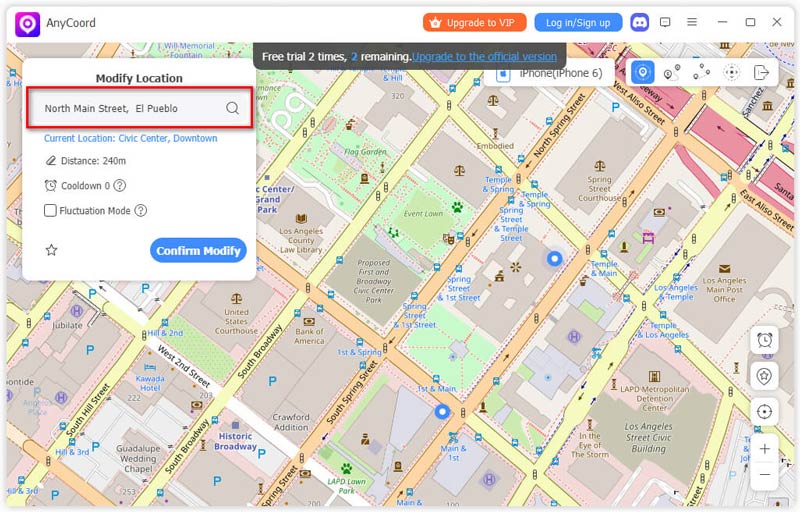
步骤4. 点击 使用本网站 按钮,将输入的位置用作您的起点和终点。完成后,您将看到有关您的位置距离的所有信息(距离、速度和坐标)。.
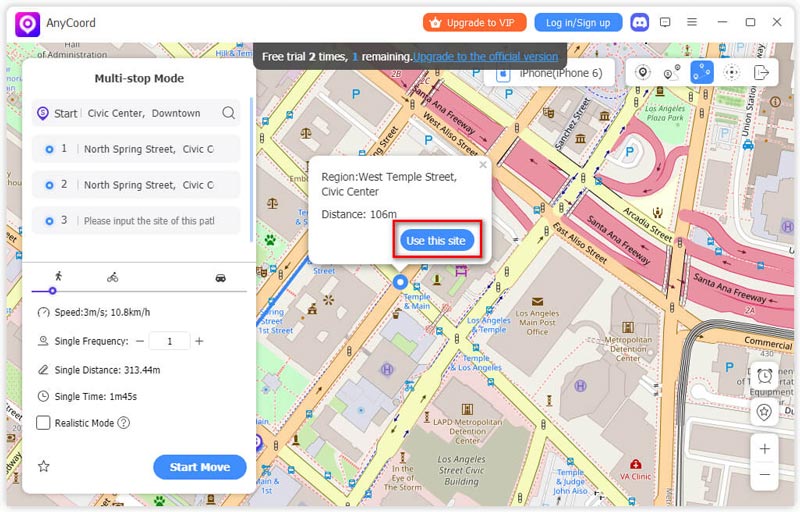
现在,你必须获得使用 AnyCoord 更改虚拟位置的能力;此外,此工具不仅可以更改游戏的虚拟位置,还可以 更改 iPhone 的位置 保护您的隐私。.
第 4 部分。. 关于如何测量距离的常见问题解答
-
1您的手机可以追踪距离吗?
是的,大多数手机都支持使用 GPS 和运动传感器追踪距离。因此,这些手机可以通过健身应用追踪用户从一个地点到另一个地点的步数距离,从而追踪距离。.
-
2如何在手机上测量步行距离?
步行距离跟踪应用程序(例如健身或健康应用程序)应该仅使用用户的移动设备来测量用户的步行距离。.
-
3测量距离最准确的方法是什么?
测量不同地点之间距离的准确方法是使用基于 GPS 的应用程序或软件。像 AnyCoord 软件一样,它使用 GPS 获取世界地图上的实时数据,从而提供准确的距离信息,并为用户提供精确的行进距离和速度。.
-
4我可以测量步行或驾车距离吗?
是的,许多平台,例如 iPhone 预装的地图、谷歌地图,甚至 AnyCoord,都可以有效地测量两个或多个地点之间的距离,无论是步行还是驾驶模式。它们都使用可通行的路线来确定距离信息。但是,步行显示的预计到达时间信息与驾驶时显示的预计到达时间信息有所不同。.
-
5我可以用公里或英里来测量距离吗?
是的,许多用于测量任何位置距离的工具和应用程序可以轻松切换距离单位。因此,用户可以选择以米、公里、英里、英尺、码和纳米为单位来测量距离。.
结论
如果您计划在谷歌地图或移动设备上计算距离,本指南非常适合您。本指南提供了三种不同的方法,帮助您通过谷歌地图、iPhone 地图甚至功能齐全的桌面软件有效地测量距离。如果您计划更好地测量距离,请使用 AnyCoord 等功能齐全的软件,因为它可以为您提供更多控制权,并针对不同的虚拟定位任务提供不同的功能。与只能提供最小距离信息的常规地图不同,AnyCoord 的功能远不止于此,它还能显示支持多个端点的坐标。.





